ABBYY FineReader #
Итак, первым делом попробуем распознать документ в ABBYY FineReader. Ограничения пробной версии оказались еще более жесткие, чем в ABBYY PDF Transformer.
Одна радость – функционал намного больше.
Программа открыла документ как изображение, тестовый слой был проигнорирован – страница распознавалась с нуля. Мы ограничили тестовый объем одной страницей – все равно сохранить нельзя больше.
Результаты теста: пример №1 и пример №2 мало чем смогли порадовать – без ручной подстройки распознаваемых блоков ABBYY FineReader опознает не ахти.
В целом разница здесь между просто текстом и данными результатами невелика – сложные формулы выглядят кашей. Ручное же редактирование, в данном случае, 174 страниц – задача нетривиальная.
Easy Screen OCR
Программа Easy Screen OCR – это минималистичный инструмент для захвата изображения на экране монитора со встроенной технологией Google OCR. Программа работает из системного трея, где можно вызвать её опции. Для захвата текста на экране жмём «Capture».
Запустится режим захвата экрана, мышью указываем область распознавания. Скриншот отобразится в программном окошке, во вкладке «Screenshot». Здесь жмём кнопку «OCR» для старта процедуры распознавания.
Далее переключаемся на вкладку «Text». Здесь увидим преобразованный текст и можем его скопировать.
У Easy Screen OCR есть и иной режим работы – распознавание текста с файлов изображений. В опциях в системном трее выбираем «Image OCR» и перетаскиваем во вкладку «Image» картинку.
Easy Screen OCR поддерживает множество языков распознавания, в частности, английский и русский. Но программа не определяет язык сама. Язык распознавания каждый раз при его смене необходимо задавать в настройках (Preferences).
Программа платная, распространяется по платной подписке за $9 в месяц. Есть полнофункциональная триал-версия.
Применение DjvuOCR
Не всегда в этом расширении есть текстовый слой. Если его нет, то как скопировать текст из djvu в Word?
Поможет специальная программа. Конвертировать – означает преобразовать в другой формат, изменить свойства. Такой утилитой может стать DjvuOCR. Программа переведёт расширение djvu в любой графический формат, например, в PDF, который уже потом можно преобразовать через спецпрограммы, например, через ABBYY FineReader. Недостаток этого пути в его трудоёмкости, сложности, так как применение FineReader потребует больших временных затрат, а не всегда старые версии справляются с заданием. Преимущество в том, что возможности программы ABBYY FineReader довольно широкие, поэтому помогут вам максимально распознать текст и его несложно будет корректировать.
Есть аналогичные онлайн-конверторы, помогающие перевести файл в текст. Преимущество их в том, что они работают довольно быстро. Однако для работы с ними необходим Интернет. И будьте осторожны, так как можно попасть на сайты, распространяющие вирусы либо на всевозможных мошенников, предлагающих через SMS выслать какой-то код.
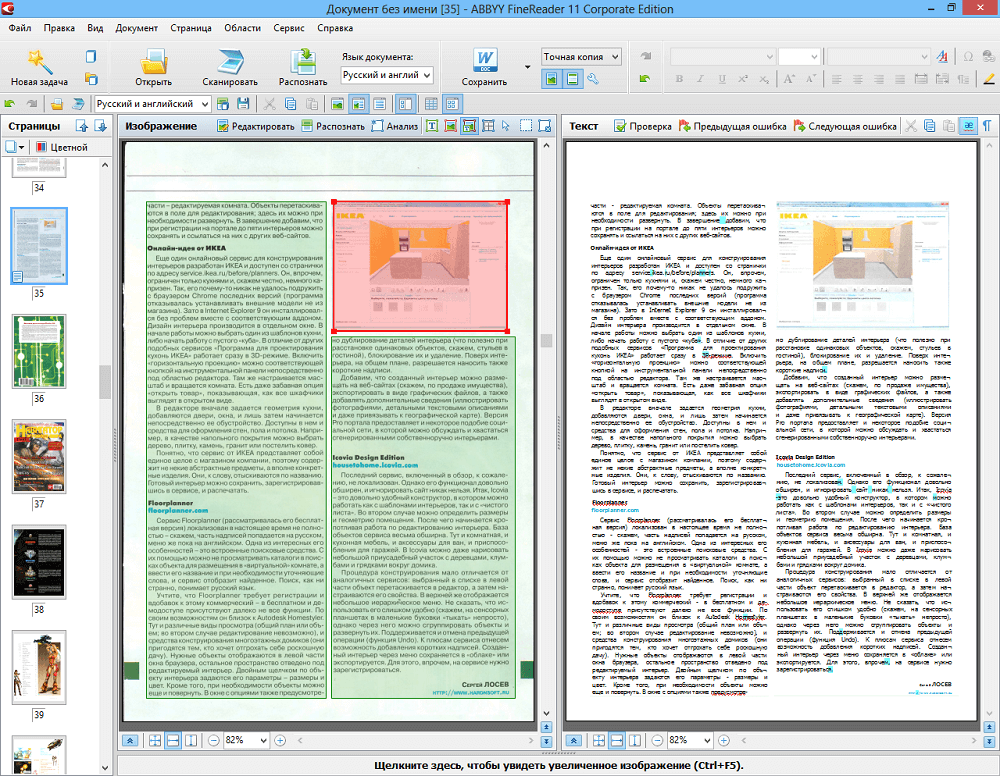
Free PDF to Word Doc Converter #
Для начала мы взяли бесплатный конвертер Free PDF to Word Doc Converter, который позиционируется как простое и быстрое решение для преобразования документов. Сразу можно сказать, что решение действительно простое – никаких особых дополнительных настроек, все в одном окошке программы, доступной только на английском языке.
Нам можно задать исходный документ, куда сохранить результат конвертирования, сколько страниц конвертировать, шрифт и пару опций, относящихся к форматированию, а также чем открыть получившийся документ. Free PDF to Word Doc Converter запросто открыл документ с защитой, а процесс прошел действительно быстро, и, полные надежд, мы открыли наш документ после конвертирования.
Что тут можно сказать – оформление он конечно сохранил, и даже попытался сделать формулы похожими на оригинал, но потеря всего русского текста непростительна – для конвертирования русскоязычных документов Free PDF to Word Doc Converter совершенно не годится. Посмотрим, как он справился с английским PDF.
Потеряны все изображения, сноски превратились в нечто невразумительное, словом, и тут Free PDF to Word Doc Converter не блещет. Что же, годится данная программа только для быстрого конвертирования английских текстовых PDF без графики и особого оформления, всего только и достоинств, что бесплатна и не требует для работы снятие защиты.
Сервисы конвертеры
Кроме перечисленных сервисов-вьюверов существует достаточное количество ресурсов, предназначенных для конвертации файлов djvu в другие удобные форматы. В частности, можно отметить следующие сервисы:
- djvu2pdf.com – ресурс позволяет проводить различные типы конвертации, в частности из djvu в pdf;
- convertonlinefree.com – ещё один бесплатный, быстрый, и удобный конвертер из одного упомянутого типа в другой;
- convertio.co – данный сайт поддерживает как загрузку файлов с ПК, так и из различных облачных сервисов.

Указанные сервисы выполняют быструю трансформацию из одного формата в другой
Как djvu перевести в word и pdf.
Файлы в формате DjVu довольно часто встречаются в электронных книгах, но изначально он предусматривался для хранения изображений. Книги, имеющие формат DjVu, представляют отсканированные изображения, которые собраны в один файл. Такие книги имеют малый вес и очень удобны для хранения.
Обычно отсканированные изображения занимают довольно значительный объем памяти. Поэтому если возникает необходимость отсканировать книгу, то целесообразно хранить ее именно в формате DjVu. Но возникают такие вопросы:
— как djvu перевести в word,
— как djvu перевести в pdf.
Перевод формата DjVu в Word
Итак, как djvu перевести в word. Файл в формате DjVu является по своей сути изображением, даже если оно подразумевает книгу. Извлечь текст из такой книги является довольно трудной задачей.
Встречаются файлы, на которые текстовый слой накладывается сверху. В данном случае для его извлечения нужно несколько простых шагов:
- Скачать на компьютер подходящую программу, например, DjVu Reader, которая предназначается для просмотра документов, выполненных в программе DjVu.
- Откройте документ DjVu. В том случае, если в файле есть кнопка, которая помогает выделять фрагменты текста, то это означает присутствие поверхностного текстового слоя, который легко можно скопировать в Word.
Довольно часто текстовый наложенный слой не предусматривается. В данном случае нужно скачать программу DjVu Сor. Установленная программа дает возможность сохранить файл в любом подходящем графическом формате. На компьютер также нужно установить программу, позволяющую распознавать текст. И как djvu перевести в word получится после этого? После распознавания текста файл сохраняется в формате Word. Нужно знать, что такие тексты требуют проведения корректировки. Качество текстов во многом зависит от числа скан-копий, которые были сделаны с документа.
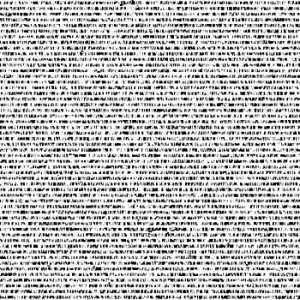
Как преобразовать DjVu в PDF
Теперь рассмотрим, Как djvu перевести в pdf. Технология сжатия изображения DjVu очень сильно сжимает файл со значительным снижением качества. Формат же PDF был специально создан для отображения в электронной форме полиграфических материалов. Этот формат обладает множеством опций, позволяющих объединить в едином документе текст и графические объекты.
PDF широко распространенный формат, функциональный и удобный. Поэтому способы как djvu перевести в pdf интересуют многих пользователей.
Распознавание текста в файлах DjVu можно делать либо вручную, либо применяя конвертер.
Для распознавания документа вручную необходимо получить его Djvu изображение, в чем может помочь программа DjVu Editor PRO. После этого нужно использовать программное обеспечение ABBYY Fine Reader, служащее для распознавания текста. Этот способ более сложный и занимает больше времени, чем конвертация. Но он более эффективный, поскольку дает уверенность в том, что картинка будет переведена в текст, а не будет получен PDF файл с изображениями страниц.
Если редактирование текста не является для вас принципиальной процедурой, то можно применять конвертеры или экспортирование файла в документ PDF в интерфейсе DjView.
Конвертационная программа UDC устанавливается в качестве расширения к Internet Explorer. После ее установления любой DjVu файл можно открывать с помощью браузера. Для этого выбираете «Печать» и в списке принтеров отмечаете UDC. «Свойства» — «Загрузить настройки», затем выбирается шаблон – «Text Document to PDF». После этого в окне «Печать» нужно нажать «Ок».
Еще одной возможностью преобразования файлов DjVu в PDF является использование приложения Solid PDF Creator. Это программное обеспечение позволяет трансформировать в PDF файлы любого исходного формата. Создание конечного документа достигается всего несколькими щелчками клавишей мыши и использованием редактора WYSIWYG.
Преобразование документа из DjVu в PDF позволяет избавиться от некоторых недостатков, присущих исходному формату и получить книгу, совместимую со всеми видами устройств для чтения.
Так вы узнали и запомнили, как djvu перевести в word и pdf. Пользуйтесь этими советами, и не забывайте о них, это пригодится вам не только сейчас, но и, возможно, в будущем.
ABBYY PDF Transformer #
Программа ABBYY PDF Transformer является по сути урезанным ABBYY FineReader – из входных файлов оставлена только поддержка PDF, а вывод – в ограниченный объем форматов. Защищенные файлы PDF программа не открывает.
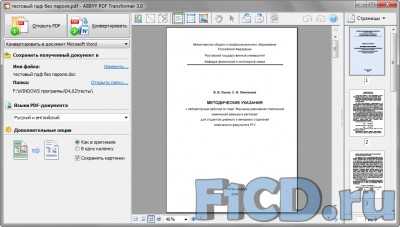
В пробной версии мы также имеем набор довольно жестких ограничений.

Негусто. Но тем не менее попробуем воспользоватся тем функционалом, что дают, к слову говоря, конвертация PDF в ABBYY PDF Transformer происходит путем простого распознавания – как и любого другого файла изображений в ABBYY FineReader.
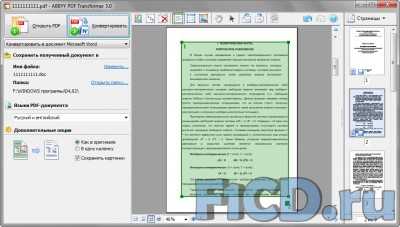
Итак, мы распознали исходный русский PDF в автоматическом режиме и сохранили результат.
Драконовские ограничения пробной версии даже не дали выбрать страницы для сохранения и получаем мы в итоге лишь первые две страницы, качество неплохое, но на результат в сложных врядли можно рассчитывать более высокий, чем у самого ABBYY FineReader. Закинули в ABBYY PDF Transformer одностраничный английский тестовый PDF.
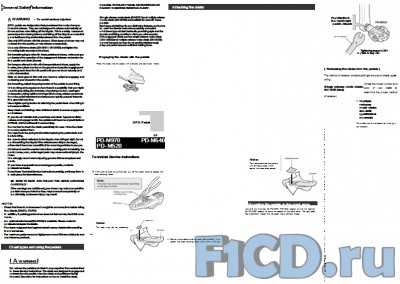
На выходе получили обычную картину для ABBYY FineReader – без ручного редактирования видимо невозможно обойтись, а форматирование получившегося документа похоже на содержимое блендера после первой секунды измельчения.
Используя онлайн-сервис rollMyFile
Если работа с данным форматом скорее эпизодическая и вы не намерены использовать свободное пространство жесткого диска для хранения специального софта (см. раздел «С помощью программ»), возможно вас заинтересует сервис rollMyFile, позволяющий выбранный вами файл djvu открыть онлайн.
Важное уточнение: сервис не принимает к обработке файлы весом более 100 Мб
- Для этого переходим на сайт сервиса — https://rollmyfile.com/.
- Нажимаем на кнопку добавления файла.
- Выбираем в библиотеке необходимый нам файл.
- Файл загружен. Нажимаем на кнопку «Open it now!».
- Обработанный для чтения документ открылся в новом окне браузера. С помощью панели управления (навигации) можем ознакомиться с загруженным учебником.
Convertio.co
№3. Convertio.co
Отличный сервис для распознавания текста. Он умеет работать с различными форматами изображения. А вот сохранять готовый текст может только в DOCX, PLX, PDF и TXT. Не очень впечатляющий набор. Количество распознаваемых языков тоже не впечатлит. Их очень мало.
Пользователю доступно для распознавания только 10 страниц. Для того, чтобы этого ограничения не было, придется пройти процесс регистрации в системе. Он прост и не составит проблемы даже для новичков. Тем более, что сайт полностью на русском языке.
Преимущества:
- строгий и не перегруженный ненужными элементами дизайн
- русский язык интерфейса
- интеграция с популярными облачными хранилищами
- поддержка различных форматов изображений
- высокая скорость работы
Недостатки:
- обязательно нужно зарегистрироваться
- скудный набор форматов для сохранения готового текста
- малое количество языков для распознавания
1 ТОП-10 Бесплатных программ для работы (просмотра/чтения) с PDF (ПДФ) файлами +Отзывы
Преобразование DjVu в Ворд онлайн бесплатно на convertio.co
Convertio.co — бесплатный онлайн сервис, выполняющий работы по конвертированию между файлами мультимедиа и текстовых форматов. На сервисе без регистрации поддерживается работа с файлами размером до 100 МБ. Файлы хранятся на сервисе convertio.co в течении 24 часов, начиная с момента завершения конвертирования.
Пройдите последовательные шаги:
- Войдите на страницу сервиса convertio.co.
- Выберите файл с компьютера, или загрузите из облачных хранилищ Dropbox, Google Drive или по URL-адресу.
- Выберите начальный формат «DJVU» и конечный формат: «DOCX» или «DOC».
- Нажмите на кнопку «Конвертировать».
- Скачайте обработанный файл на компьютер.
TextGrabber 6
№9. TextGrabber 6
Отличное приложение для распознавания текста, созданное для аппаратов на iOS. Утилиту можно совершенно бесплатно скачать в AppStore. Разработкой программы занималась легендарная компания ABBYY. Этим и объясняется высокое качество.
По сути, это универсальная программа. Она имеет встроенный модуль переводчика с большого количества языков и собственно блок распознавания текста с камеры устройства. Кстати, перевод с помощью камеры также возможен.
Работает приложение почти идеально. Тексты распознаются с высоким процентом успеха. Перевод очень мало похож на машинный. В общем, по-другому у компании ABBYY и быть не может. ВладельцыiPhone точно должны установить себе эту программу.
TextGrabber 6 может похвастаться полным отсутствием рекламного контента. Также есть интеграция с самыми популярными облачными сервисами. Но назойливой просьбы воспользоваться ими и в помине нет.
Преимущества:
- очень быстрая и качественная работа
- есть поддержка русского языка
- встроенный модуль перевода
- поддержка огромного количества языков
- приятный интерфейс
- встроенный QR сканер
- нет рекламного контента
- есть интеграция с популярными облачными сервисами
- отличная работа с камерой смартфона
Недостатки:
не обнаружено
iOS
Как же все-таки лучше конвертировать, программой или онлайн-сервисом?
Если нужно перевести электронную книгу из DjVu в FB2 один раз, не заморачивайтесь с установкой программ, воспользуйтесь любым онлайн сервисом из примера выше. Если качество документа после преобразования не понравится, тогда уже думайте – либо пробуйте другие сервисы из поисковой выдачи, либо устанавливайте конвертер.
Если же конвертировать планируете часто (хотя бы больше 1го раза в месяц) – тогда однозначно советуем установить программу – это будет и быстрее, и на рекламу смотреть в этих онлайн сервисах не придется. Да еще и трафик сэкономите – интернет понадобится только в первый раз – для скачивания конвертера.
Экспорт в PDF при помощи Adobe Acrobat #
В задаче использования виртуального принтера мы решили обратится к Adobe Acrobat — кто может лучше всего подготовить PDF, как не редактор, созданный для этого? Открыв просмотрщик DjVu, мы в качестве принтера выбрали Adobe PDF.
Немного ожидания и в редакторе наконец открылся результат – однако его размер составил 26,43 Мбайта.
Очевидно, что все содержимое исходного документа было преобразовано в графику. Дальнейший путь файла – в наш раздел конвертеров и вышеуказанный ABBYY FineReader. В обоих случаях несложно догадаться, что 100% соотвествие исходному документу нас не ожидает.
Итоги
В заключение мы можем отметить, что среди всех программ, протестированный нами и способных к конвертации PDF, наилучший результат дают Solid Converter PDF и Adobe Acrobat, остальные же программы способны удовлетворить нужды лишь непритязательных пользователей. Что касается DjVu, то путей превращения таких документов в 100%-похожую редактируемую копию пока нет – либо придется преобразовывать сложные места в изображения, либо оформлять утерянные участки до исходного состояния вручную.
Рекомендуем также почитать
- Статья Что такое DjVu и как с ним работать?
- Новость Adobe Acrobat X уже в продаже
- Новость Adobe Acrobat X – новая версия
- Новость ABBYY FineReader Engine 10 – новая версия SDK
- Новость ABBYY FineReader Engine 9.0 for Linux
- Новость Adobe автоматизирует процедуру обновления своих продуктов
Особенности работы с сервисами по воспроизведению DjVu
Формат DjVu, разработанный «AT&T Labs», предназначенный для хранения сканированных изображений (аналогично популярному pdf). Поскольку djvu-файл может содержать компрессированные, высококачественные цветные изображения, фотографии, текст и чертежи, то он довольно часто используется для хранения электронных книг, мануалов, газет, старых документов и так далее.
В сети представлено довольно незначительное количество сервисов, позволяющих открывать и просматривать файлы формата DjVu. Работать с такими ресурсами крайне просто – вы переходите на один из таких сервисов, загружаете на него ваш djvu-файл, выбираете качество отображения его содержимого (обычно это «high resolution» – т.е «высокое разрешение», и «low resilution» – т.е. «низкое разрешение»), и просматриваете результат.
Недостаточное количество сетевых вьюверов для просмотра файлов данного типа может быть компенсировано наличием достаточного количества онлайн-конвертеров, позволяющих легко трансформировать данный файл в более удобный для просмотра формат (e.g. «pdf»).
Рассмотрим сетевые инструменты, позволяющие прочитать содержимое djvu файла в режиме онлайн.
Загрузка и распаковка
Процесс установки шрифтов в Windows довольно долгий, однако из-за этого он не является сложным. Руководствуясь изложенной инструкцией, вы и вовсе справитесь с поставленной задачей за несколько минут. Итак, давайте приступим к рассказу о том, как установить шрифт в «Ворд».
Изначально его необходимо загрузить. Однако опасайтесь ненадежных сайтов. Вместо красивого шрифта они могут вас наградить вирусом, что крайне нежелательно. Однозначно можно сказать одно: если вы скачали шрифт в расширении EXE, то немедленно его удаляйте. Шрифты скачиваются лишь в двух форматах — TTF и OTF. Также допускается формат ZIP, но лишь в том случае, когда шрифт был заархивирован.
Вот перечень сайтов, которые сто процентов являются надежными:
- dafont.com
- fontsquirrel.com
- fontspace.com
- 1001freefonts.com
После загрузки шрифтов с этого сайта они будут скачаны в архиве ZIP. Вам необходимо будет разархивировать их. Используйте для этого любой архиватор. Папку для извлечения выбирайте любую, но только запомните, где она находится, это необходимо для следующих этапов установки.
Как преобразовать DJVU в Word
DjVu – достаточно известный формат файла, который, как правило, используется для хранения учебников и часто художественной литературы в электронном виде (чаще где преобладают изображения). В том случае, если вам необходимо «вытащить» из DjVu текстовую часть и сохранить ее в документ Word, вам пригодится один из конвертеров, приведенных ниже.
Прежде нам доводилось подробнее рассказывать об особенностях файла DjVu и о том, какими программами данный файл можно открыть на компьютере. В том случае, если в текстовую составляющую файла DjVu вам необходимо вносить коррективы или требуется чтение документа практически на любом современном устройстве, то самым оптимальным решением будет выполнение процедуры конвертирование из DjVu в Docx.
Вариант 1: конвертирование с помощью онлайн-сервиса Convertio
В том случае, если вам не требуется регулярное конвертирование DjVu-файлов, то лучше всего для процедуры преобразования файла в Word воспользоваться онлайн-конвертером, работа с которым будет выполняться прямо в окне браузера.
Для начала преобразования перейдите на страницу сервиса и щелкните по кнопке «С компьютера». На экране появится проводник Windows, в котором вам потребуется указать имеющийся DjVu-файл на компьютере.
При необходимости, вы можете добавить на страницу сервиса дополнительные DjVu-файлы. Теперь, чтобы приступить к конвертированию, вам потребуется щелкнуть по кнопке «Преобразовать».
Начнется процесс конвертирования, который займет некоторое время (продолжительность может растянуться в зависимости от размера и количества загруженных файлов). Как только процедура будет завершена, вам будет предложено скачать файл на компьютер.
К сожалению, сервису далеко не всегда удается распознать текст в файле, поэтому он внезапно может выдать ошибку работы.
Перейти на страницу сервиса Convertio
Вариант 2: конвертирование с помощью онлайн-сервиса NewOCR
Данный онлайн-сервис специализируется на распознавании текста различных форматов файлов. Суть в том, что с помощью данного онлайн-сервиса можно распознать текст в формат TXT, а затем лишь скопировать получившийся текст и вставить его в формат Doc.
Нюанс заключается в том, что в простеньком формате TXT будет полностью утеряно форматирование, но распознавание выполняется на очень высоком уровне.
Чтобы воспользоваться данным сервисом, вам потребуется загрузить в него DjVu-файл, а затем щелкнуть по кнопке «Preview».
Через некоторое время на экране отобразится окно настройки, в котором вам потребуется указать с какой страницы документа будет выполняться распознавание. Щелкните по кнопке «OCR».
Перейти на страницу сервиса NewOCR
Вариант 3: конвертирование с помощью онлайн-сервиса PDF to DOCX
Формат DjVu по своей сути очень схож с форматом PDF, но в пользу второго стоит заметить, что он является самым популярным форматом документа в мире. К сожалению, найти онлайн-сервис или программу, которая бы позволила конвертировать DjVU в Docx практически невозможно, поэтому в данном случае мы пойдем обходным путем – конвертируем DjVu в PDF, а PDF, в свою очередь, в формат Docx.
Для начала пройдите на страницу сервиса DjVu to PDF по этой ссылке и щелкните по кнопке «Загрузить». На экране отобразится проводник Windows, в котором вам потребуется выбрать исходный DjVu-файл.
Сервис сразу начнет обработку загруженного файла. Как только обработка будет завершена, вам будет предложено загрузить результат на компьютер щелчком по кнопке «Скачать все».
На ваш компьютер будет загружен ZIP-архив, который для дальнейшей нашей работы потребуется распаковать. Теперь пройдите на страницу того же сервиса (ссылка ниже), который позволит перевести PDF в Docx. Точно таким же образом щелкните по кнопке «Загрузить», а затем укажите PDF-файл.
Сервис сразу начнет процедуру обработки. Снова ждем некоторое время, отслеживая процесс выполнения конвертирования. Данный тип конвертирования уже несколько сложнее, поскольку системе потребуется распознать весь текст документа, поэтому придется подождать несколько дольше.
Как только обработка будет завершена, щелкните по кнопке «Скачать все».
Собственно, на этом все. На ваш компьютер будет загружен ZIP-архив, который лишь остается разархивировать, «вытащив» требуемый файл Docx.
Перейти на страницу сервиса PDF to DOCX
Конвертирование djvu в Word
Сканированные книги, сохранённые в виде картинок, занимают большой объём памяти, поэтому их зачастую соединяют в один файл с расширением djvu. Он мало весит, удобен при хранении. Изначально расширение предназначалось для изображений, но использовать его для электронных книг оказалось вполне практично и целесообразно. Но иногда возникает вопрос о том, как перевести djvu в Word? Это необходимо сделать, когда требуется внести изменения в файл, ведь при просмотре в виде изображения текст нельзя редактировать, что-то добавлять, удалять.
Djvu представляют собой слои изображений и текста. Если текст наложен сверху, то его можно легко преобразовать. Мы расскажем, как из djvu сделать Word.
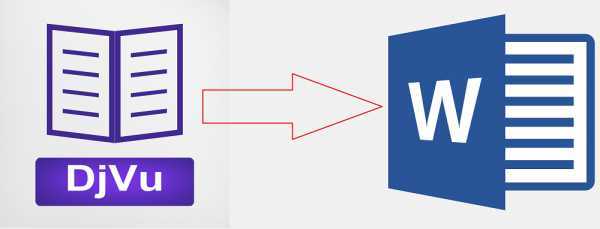
Копирование текстового слоя
- Скачайте подходящую для просмотра программу — DjVu Reader.
- Откройте через неё нужный текст с форматом djvu.
- Сверху на панели есть кнопка, выделяющая фрагмент текста. Если она активна и её можно нажать, значит, есть поверхностный слой, который возможно скопировать.
- Нажав кнопку, выделите отрывок, скопируйте его.
- Откройте новую страницу в текстовом редакторе.
- Нажмите слева на верхней панели кнопку вставить либо воспользуйтесь функциональными клавишами Ctrl+V. Также можно нажать на лист правой кнопкой и затем в появившемся меню на «Вставить».
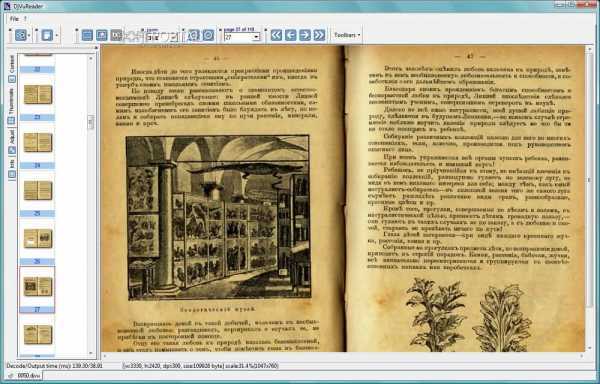
Применение DjvuOCR
Не всегда в этом расширении есть текстовый слой. Если его нет, то как скопировать текст из djvu в Word?
Поможет специальная программа. Конвертировать – означает преобразовать в другой формат, изменить свойства. Такой утилитой может стать DjvuOCR. Программа переведёт расширение djvu в любой графический формат, например, в PDF, который уже потом можно преобразовать через спецпрограммы, например, через ABBYY FineReader. Недостаток этого пути в его трудоёмкости, сложности, так как применение FineReader потребует больших временных затрат, а не всегда старые версии справляются с заданием. Преимущество в том, что возможности программы ABBYY FineReader довольно широкие, поэтому помогут вам максимально распознать текст и его несложно будет корректировать.
Есть аналогичные онлайн-конверторы, помогающие перевести файл в текст. Преимущество их в том, что они работают довольно быстро. Однако для работы с ними необходим Интернет. И будьте осторожны, так как можно попасть на сайты, распространяющие вирусы либо на всевозможных мошенников, предлагающих через SMS выслать какой-то код.

Использование одного конвертора
Есть специальный конвертор для этого типа документов, сразу переводящий изображение в нужный формат — DjView. Вам достаточно найти и скачать одну программу, а не идти обходными путями. Рассмотрим, как файл djvu перевести в Word посредством этой программы.
- Откройте файл через конвертор.
- Нажмите кнопку «Экспорт».
- Появится окно, предлагающее вначале выбрать экспортируемый диапазон: весь документ либо одну или несколько страниц.
- Внизу в разделе результат в списке выберите «Документ DOC».
- Если нужно, установите дополнительные настройки.
Ваш документ будет преобразован в Word.
Итак, первый способ, описанный нами, – самый быстрый, а последний — более точный и практичный. Но в любом случае вам нужно применять специальные утилиты – без них не обойтись. Внимательно изучите все способы, какими можно перевести один формат в другой, затем выбирайте удобный для вас. Несмотря на кажущуюся сложность, каждый пользователь вполне способен справиться с задачей и сделать необходимые операции.
Wondershare PDFelement — лучший редактор PDF для пользователей Windows и Mac
Вместо поиска приложений для преобразования определенного формата файла в PDF, использование всего одного инструмента упрощает действие по преобразованию файлов в другой формат. Все в одном решении, в одном инструменте под названием PDFelement.
Интерфейс программы Wondershare PDFelement
Ниже перечислены основные особенности программы, которые делают ее обязательным инструментом для профессионального и личного использования:
- возможность редактирования текста, изображений, объектов и ссылок;
- OCR и удобный способ заполнения форм;
- конвертер и создатель — универсальная утилита позволяет преобразовывать PDF в любой формат файла и любой формат файла в PDF.
Использовать Wondershare PDFelement очень легко. Интуитивно понятный интерфейс и стильный дизайн не могут не радовать.
Шаг 1. Добавление PDF-файлов в PDF-элемент (в нашем случаи это будет файл DJVU):
- по завершении установки запустите PDFelement так же, как и любое другое приложение на вашем ПК;
- после запуска приложения выберите «Открыть файл», чтобы загрузить файл(ы).
Запускаем программу, выбираем «Открыть файл»
Шаг 2. Внесите изменения в PDF (необязательно). Как уже упоминалось выше, у нас это файл DJVU. После того, как файл(ы) были загружены, вы увидите различные варианты редактирования PDF. При необходимости перейдите на вкладку «Редактировать» и выберите «Редактировать», чтобы редактировать текст и изображения в файле PDF.
Переходим на вкладку «Редактировать» и выбираем «Редактировать»
Шаг 3. Преобразование PDF в другой формат и наоборот (в нашем случаи это преобразование файла DJVU в PDF формат):
- перейдите на вкладку «Главная» и выберите формат из подменю;
- появится окно преобразования с различными настройками для преобразования. Вы можете изменить формат PDF в любой другой необходимый вам формат и выбрать папку назначения. После того, как вы удовлетворены настройками, нажмите «Пуск».
Выбираем формат документа и нажимаем «Пуск»
5 лучших онлайн-сервисов для для бесплатной конвертации формата DJVU в PDF
Вы можете конвертировать одну страницу DjVu, а также многостраничный DjVu в PDF, используя любой из этих веб-сайтов. Кроме того, некоторые сервисы в этом списке поддерживают процесс пакетного преобразования, в то время как другие могут конвертировать один файл DJVU за раз.
Некоторые их приведенных ниже конвертеров формата DJVU в PDF также имеют и другие интересные функции. Например, один веб-сайт позволяет просматривать процесс конверсии в режиме реального времени, а другой сервис поддерживает максимальный размер одного файла DjVu в 200 МБ и т. д.
Начнем с первого онлайн-конвертера DJVU в PDF, представленного в этом списке.
1. DjVu to PDF
Если вам нужна массовая конвертация DjVu в файлы PDF, вы должны попробовать этот сайт. Для преобразования можно загружать 20 файлов DjVu за один раз. Как только вы добавляете файлы, они загружаются один за другим, а также автоматически преобразуются. Сам процесс преобразования отображается в режиме реального времени.
Интерфейс DjVu to PDF
Для каждого файла вы увидите кнопку «DOWNLOAD». Эту кнопку можно также использовать для сохранения конкретного PDF файла.
Загруженные файлы DjVu автоматически удаляются через один час. Таким образом, веб-сайт также заботится о конфиденциальности ваших файлов. Отличный вариант для конвертации файлов.
2. Zamzar
Zamzar — очень популярный файловый конвертер, который поддерживает огромное разнообразие форматов файлов для преобразования. Среди этих форматов также поддерживается конвертация DJVU в PDF. Zamzar поддерживает пакетное преобразование DJVU в PDF.
Интерфейс Zamzar
После того, как вы загрузили файлы DjVu, вы можете выбрать их вывод в формате PDF, а затем указать адрес электронной почты, в котором вы получите ссылки для загрузки преобразованных файлов. После того, как вы получите ссылки для скачивания, ваши файлы хранятся на серверах в течение 24 часов, а затем автоматически удаляются. Это действительно очень полезный сайт для конвертирования файла DjVu в PDF формат.
3. Online Converter (DJVU в PDF)
Интерфейс Online Converter
Он также оснащен уникальной функцией, с помощью которой можно установить пользовательскую высоту и ширину для преобразованного файла. Эта функция появляется, когда вы выбираете «Options». Хотя эта функция уникальна и очень полезна, она может не сработать.
Скорость преобразования очень хороша. Кроме того, ваш оригинальный файл DjVu (так же, как и на 2 предыдущих сервисах) удаляется с серверов после преобразования.
4. Go4Convert
Если вы ищете конвертер DJVU в PDF, который не имеет ограничений по размеру файла, то этот онлайн-сервис по конвертации файлов будет отличным выбором. Это замечательный сайт для конвертирования больших файлов DJVU в PDF формат. Go4Convert позволяет преобразовывать несколько файлов за один раз. Вы можете выбрать онлайн-файл DJVU или загрузить DJVU-файл с ПК.
Интерфейс Go4Convert
Как только DJVU-файл загружается, Go4Convert обрабатывает его, а окно сохранения автоматически открывается. Используя это окно, вы можете выбрать место назначения и сохранить выходной PDF на своем ПК. Процесс конвертации очень хорош. Так что это очень хороший сайт для конвертирования DjVu в PDF.
5. Convert DJVU to PDF Online Free
Convert DJVU to PDF Online Free — очень простой и удобный веб-сайт. На сайте можно преобразовывать только один файл DjVu, но для DjVu-файла нет ограничений по размеру.
Интерфейс Convert DJVU to PDF Online Free
Как только вы выберете файл DjVu с ПК и нажмете кнопку «Конвертировать», сервис начнет процесс преобразования, после чего откроется окно «Сохранить как». Используя это окно, вы можете сохранить выходной файл PDF в выбранную папку назначения на вашем ПК.
Сайт не хранит ваши файлы, поэтому они остаются только у вас.
Таким образом, существует несколько простых способов для того чтобы перевести файл DJVU в PDF формат. Независимо от того, какой способ вы выберете, использование специальной программы или онлайн-сервис, преобразование файлов не составит труда.































